Otto DIY + ArduinoBluetoothロボットで3Dプリントが簡単
コンポーネントと消耗品
>  |
| × | 1 | |||
 |
| × | 1 | |||
| × | 1 | ||||
 |
| × | 1 | |||
| × | 4 | ||||
 |
| × | 1 | |||
 |
| × | 10 | |||
| × | 1 | ||||
 |
| × | 1 | |||
 |
| × | 1 | |||
 |
| × | 3 | |||
 |
| × | 1 | |||
 |
| × | 4 | |||
 |
| × | 1 |
必要なツールとマシン
>  |
| |||
 |
| |||
| ||||
 |
|
アプリとオンラインサービス
> 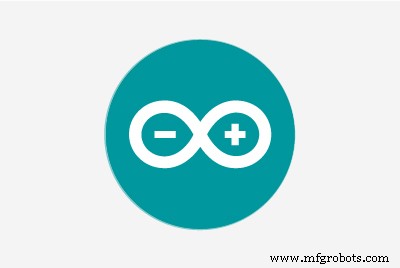 |
| |||
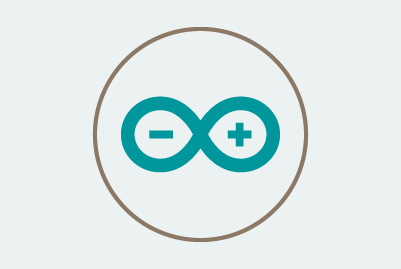 |
| |||
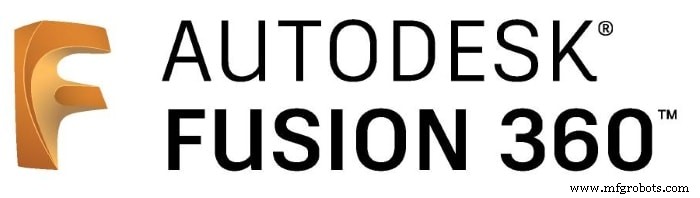 |
| |||
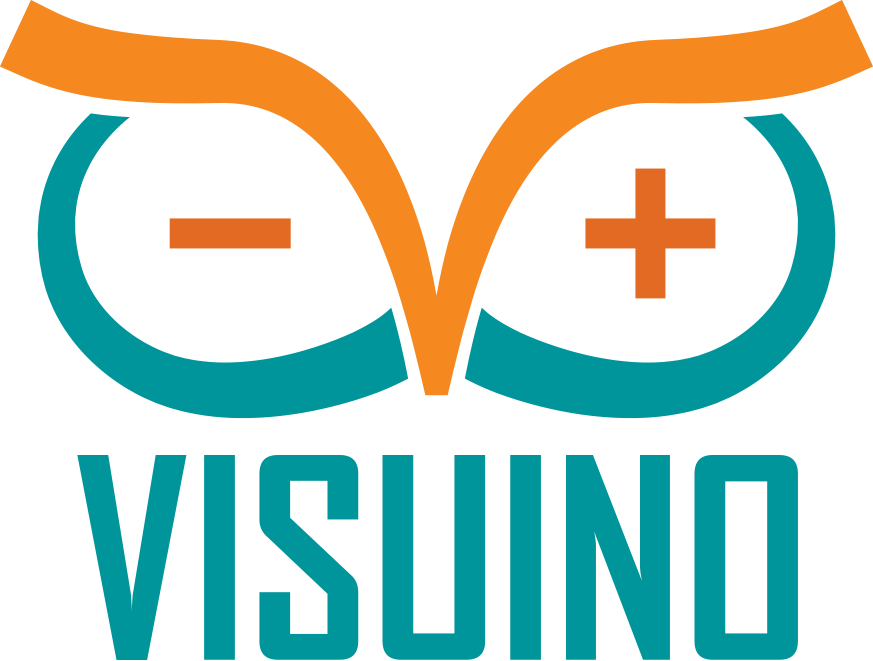 |
| |||
 |
| |||
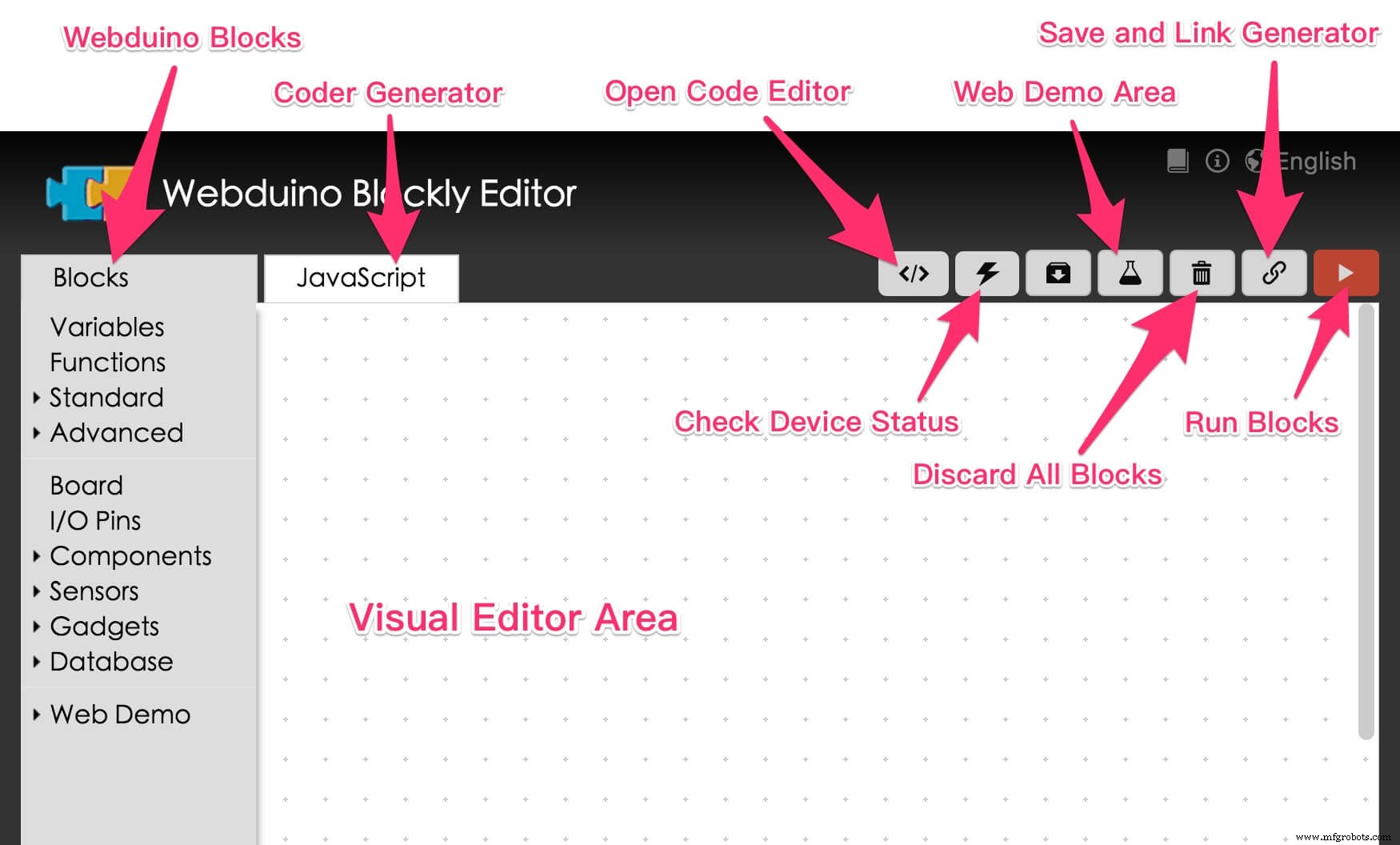 |
|
このプロジェクトについて
Otto DIY +は、元の#OttoDIYの改良された高度なバージョンであり、同じ基本機能を持つDIYロボット+ Bluetooth制御とプログラミング+金属ギアサーボモーター+オプションの充電式+タッチセンサーによるモードの変更+サウンドセンサー+です。 ..?
エキサイティングな部分は、世界中のメーカーやハッカーとオープンな開発を行っているため、専門家だけでなく、フィードバック、ソーシャルシェア、テスト、またはその他の考えられる貢献に参加できるアイデアを受け入れることができることです。 。
ライブビルドビデオをフォローしてください!
APPで遊び始めましょう!
プログラミングモジュールのボーレートは9600または19200または38400で、モジュールによって異なります。および使用しているコード
APPのBTコードには 9600 があります ボーレートなので BT モジュールは、シリアルインターフェース(UART)を介してArduino Nanoと通信できるように、その速度と一致する必要があります。
<図>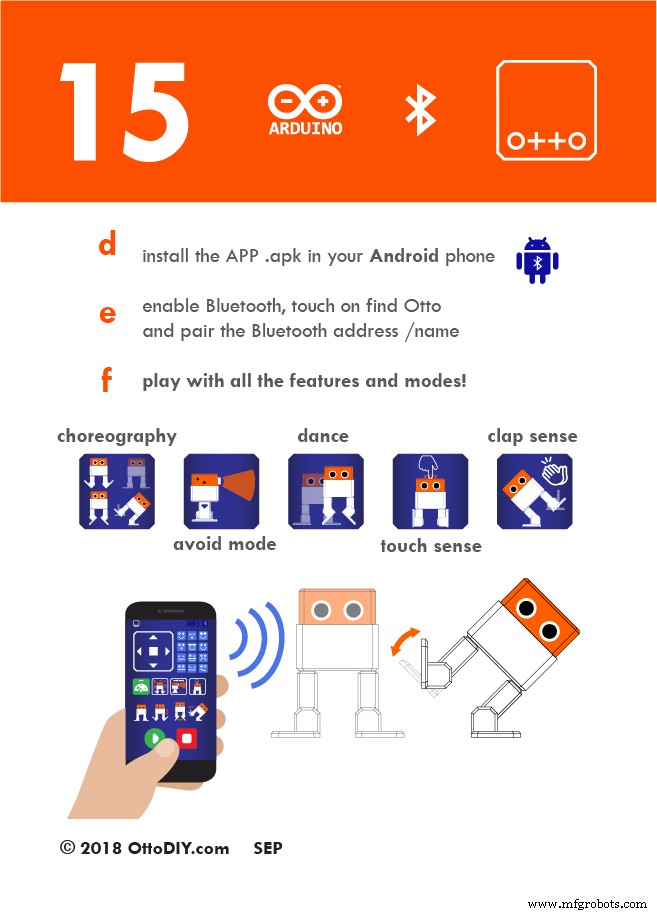
メインコード:
このコードを Bluetoothモジュールを切断した状態でアップロードします
https://wikifactory.com/+OttoDIY/otto-diy-plus
アップロードが成功したら、Bluetoothモジュールを接続すると、携帯電話とペアリングできるようになります。
Androidアプリ:
Androidの場合はこちらから無料でダウンロードできます。
iOSの場合は、こちらから無料でダウンロードできます。
APPが機能しなかった場合は、Bluetoothモジュールのボーレートが9600bpmと異なるため、コードを設定または変更する必要があります。
コード あり ブロック
独自のOttoをコーディングする最も簡単な方法は、Blocklyベースのソフトウェアの1つを使用することです。
ここでのより高度なコーディングについては、ArduinoIDEを使用した基本的なプログラミングがいくつかあります。 <図>
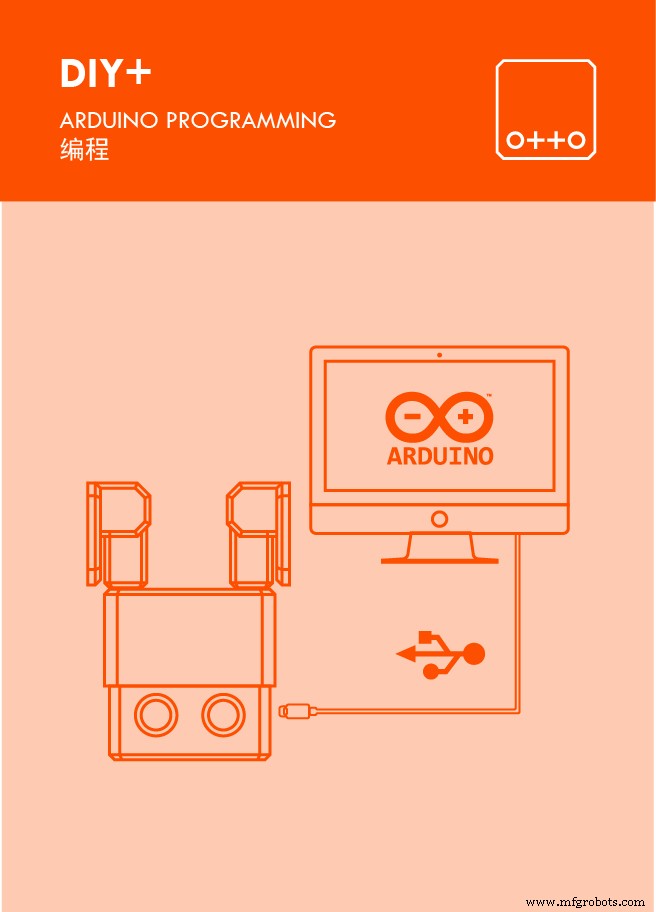 <図>
<図> 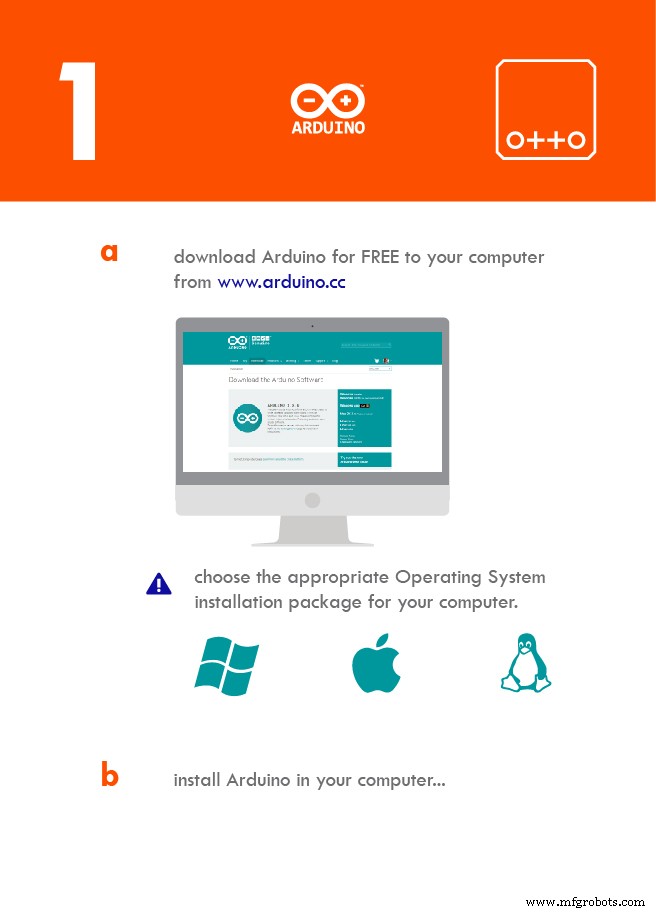 <図>
<図> 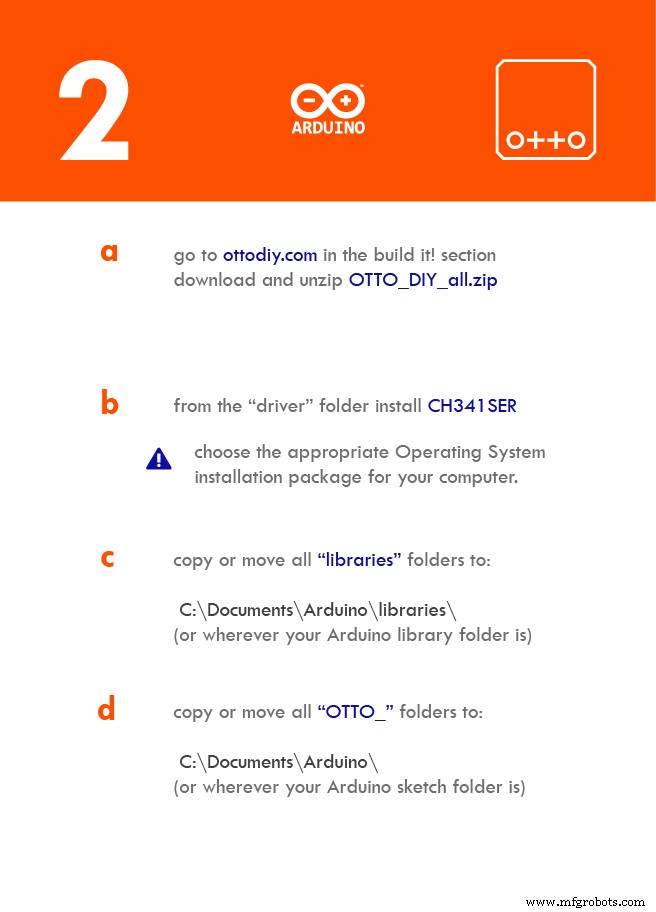 <図>
<図> 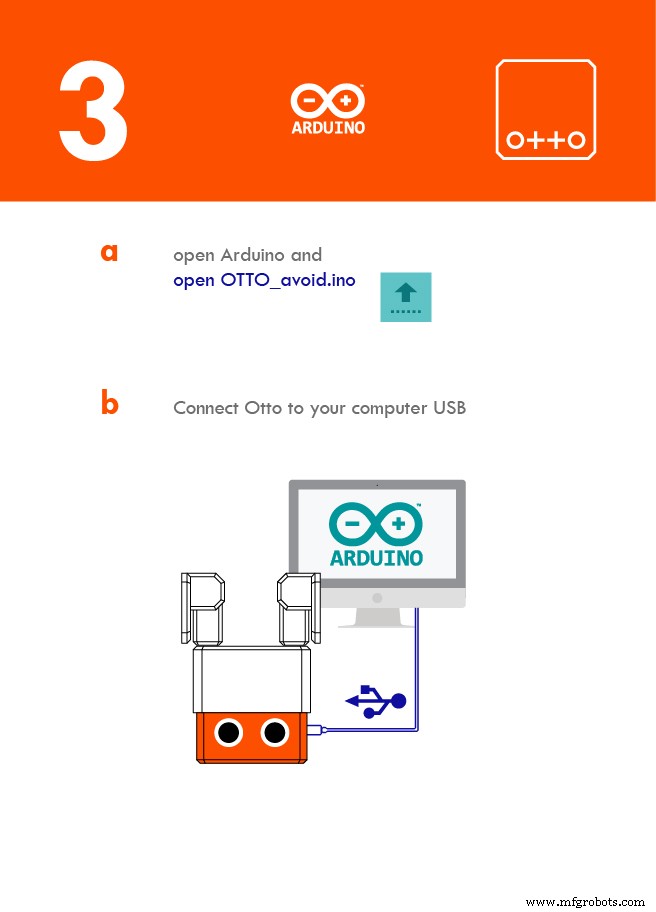 <図>
<図> 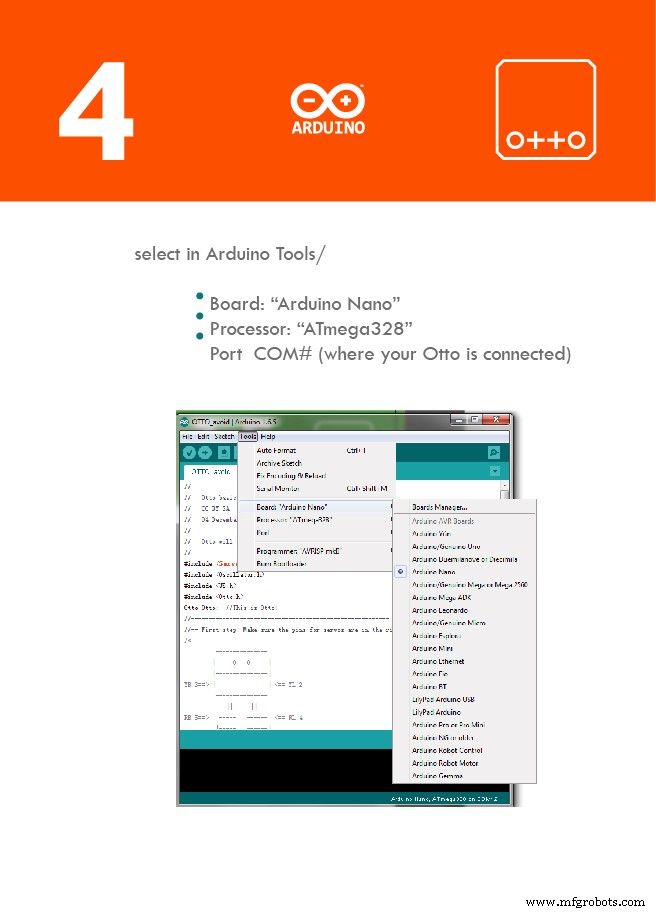 <図>
<図> 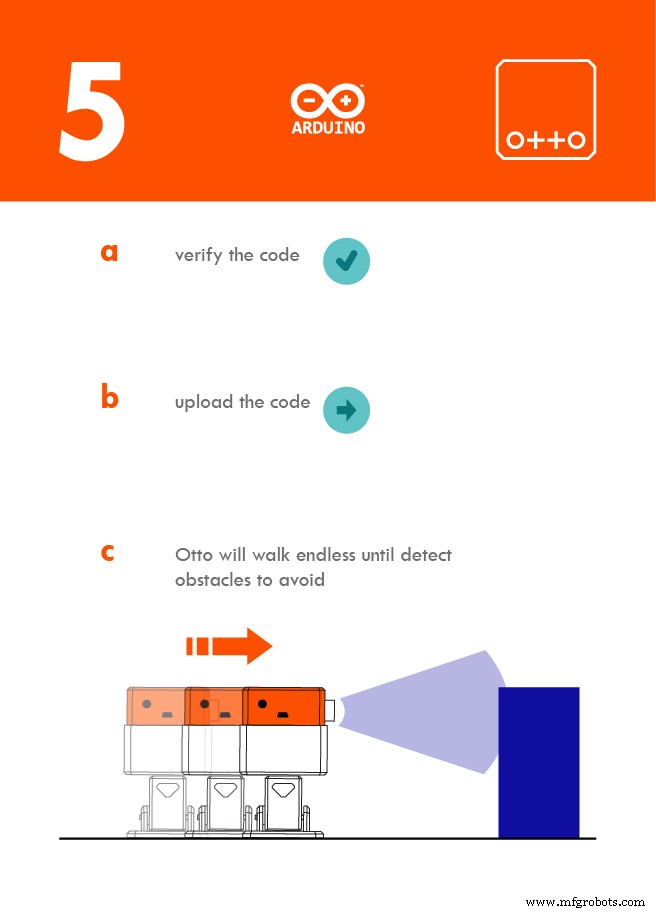 <図>
<図> 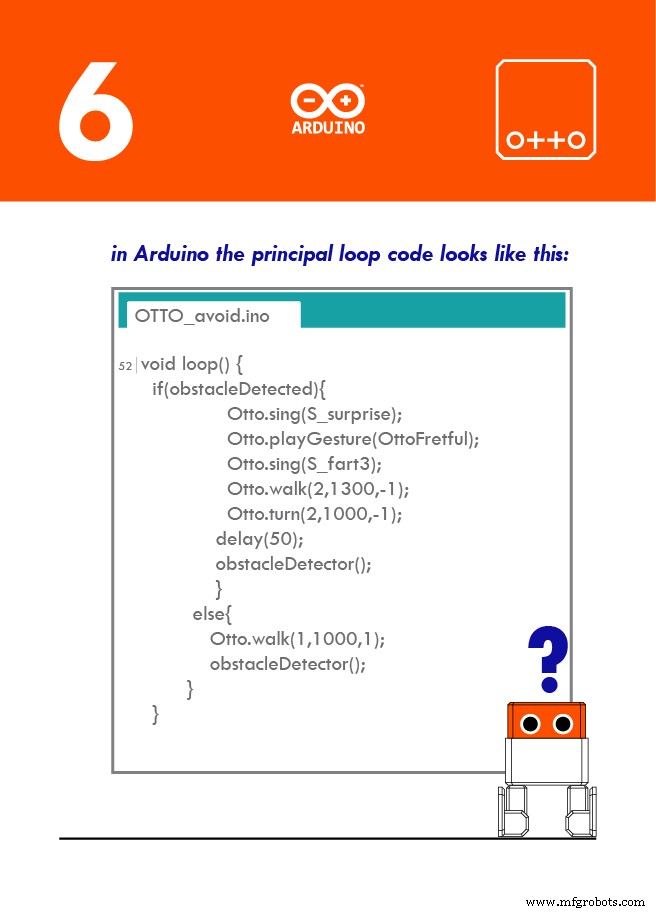 <図>
<図> 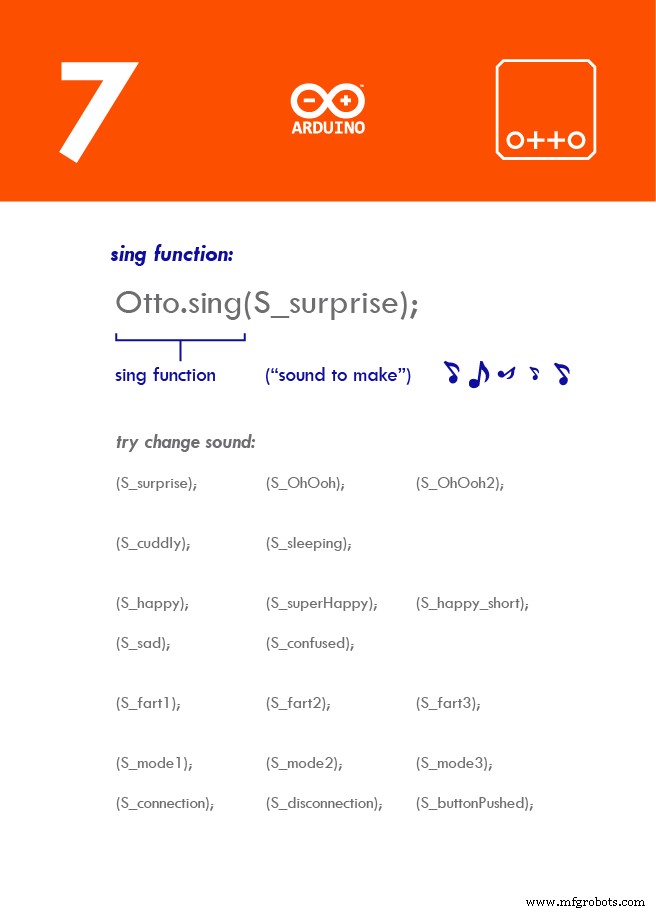 <図>
<図> 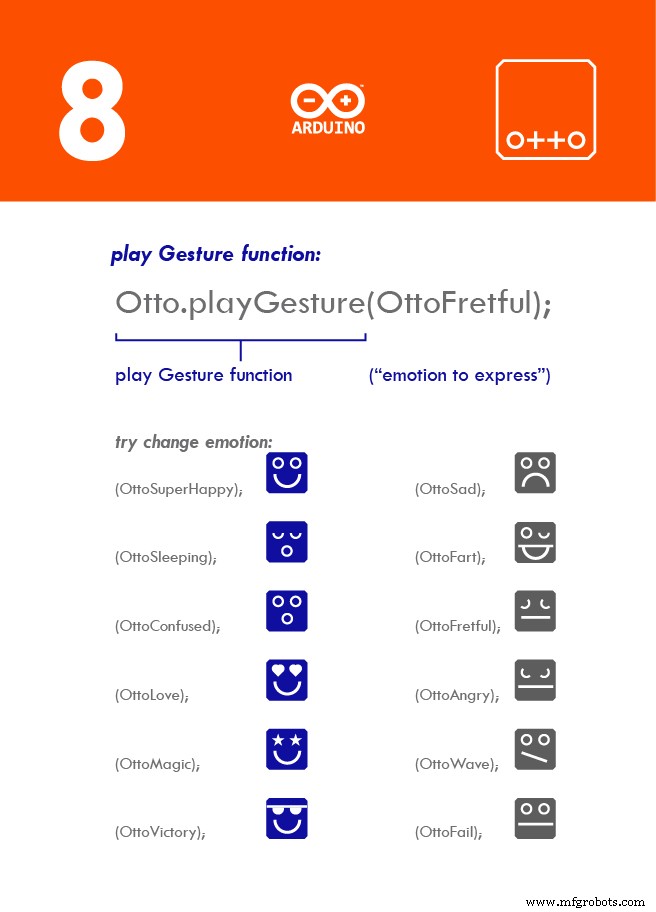 <図>
<図> 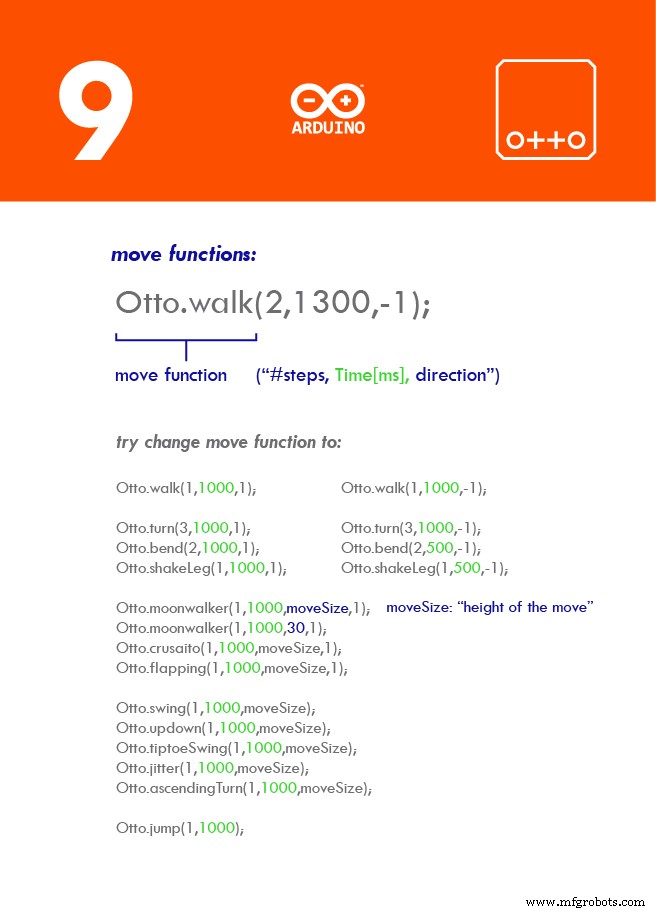 <図>
<図> 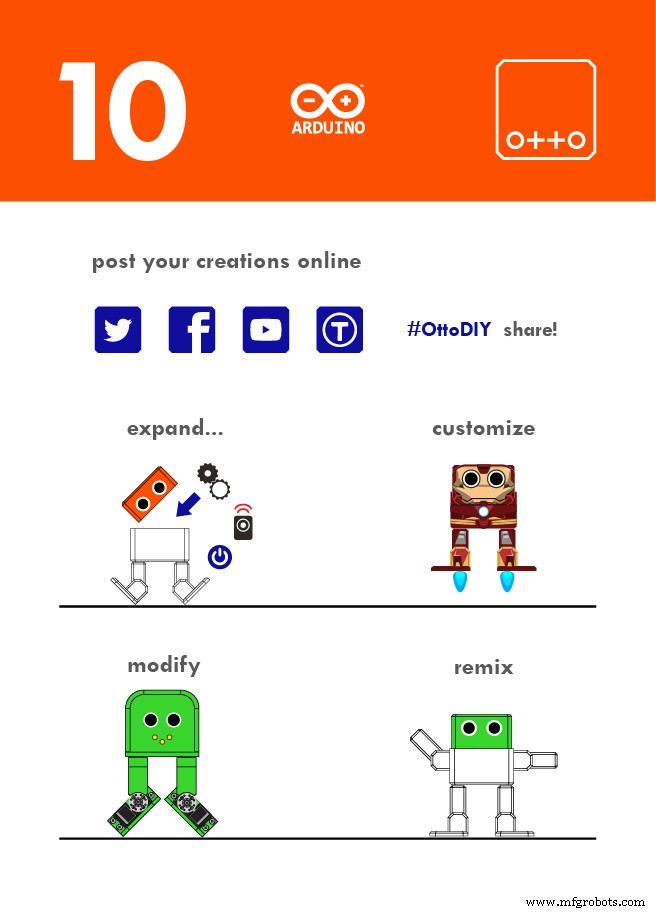
ここでは、初心者が各コンポーネントのArduinoをすぐに使い始めるための無料のチュートリアルをいくつか見つけることができます:
-サーボモーターチュートリアル:https://arduinogetstarted.com/tutorials/arduino-servo-motor-超音波センサーチュートリアル:https://arduinogetstarted.com/tutorials/arduino-ultrasonic-sensor
-タッチセンサーチュートリアル:https://arduinogetstarted.com/tutorials/arduino-touch-sensor
-ブザーチュートリアル:https://arduinogetstarted.com/tutorials/arduino-piezo-buzzer
OttoBuilderコミュニティにリミックスと変更を投稿してください。
https://wikifactory.com/+OttoDIY
https://www.facebook.com/groups/ottodiy/
コード
メインGithub
https://github.com/OttoDIY/libraries カスタムパーツとエンクロージャー
Thingiverse .STL3D印刷可能ファイル
thingsiverse.comのCADファイル 回路図
オートデスクサーキットでは、超音波で1本のケーブルが不足していることに注意してください。https://circuits.io/circuits/1749080-otto-circuit/ 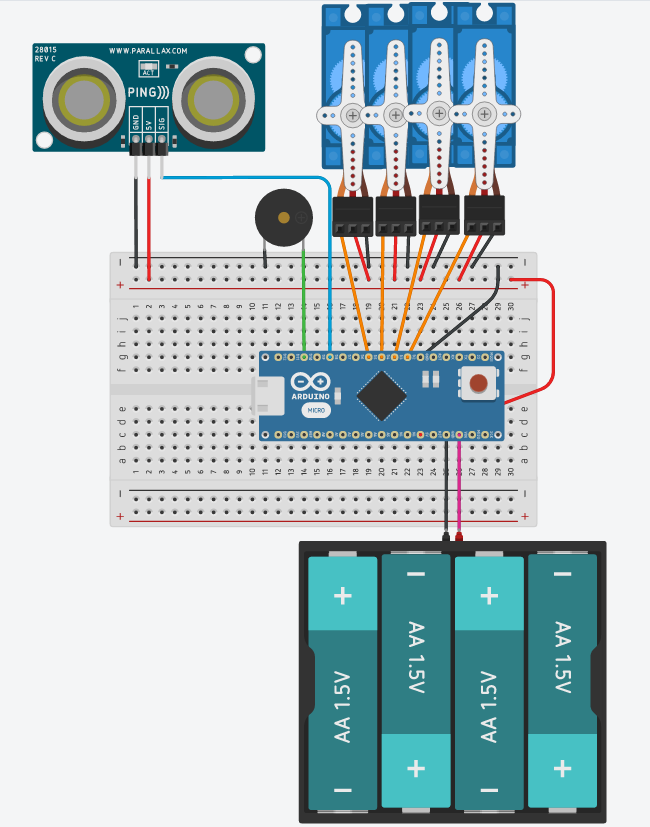
製造プロセス



